Il problema principale con i computer più vecchi è la RAM insufficiente. Il modo più semplice per migliorare le prestazioni del sistema è distribuire la RAM tra processi importanti.
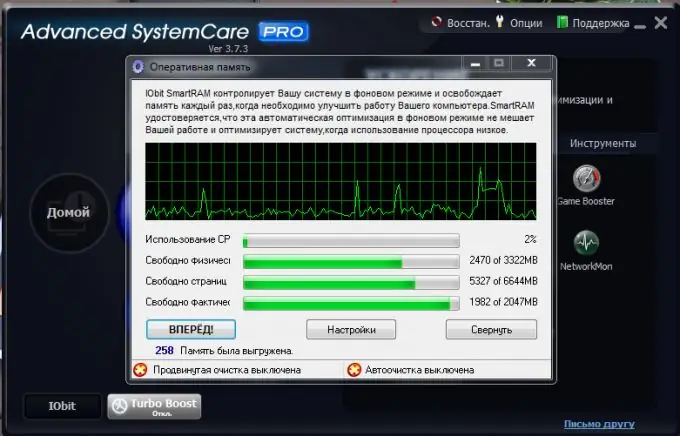
Necessario
Sistema avanzato di cura
Istruzioni
Passo 1
Naturalmente, la decisione più intelligente è acquistare e installare schede di memoria aggiuntive. Questo metodo ha uno svantaggio significativo: richiede costi finanziari. Pertanto, prova prima a ottimizzare il tuo computer a livello di codice.
Passo 2
Visita il sito www.iobit.com. Scarica Advanced SystemCare da lì. È appositamente progettato per ottimizzare la maggior parte dei parametri del sistema operativo e dei dispositivi interni del computer. Installa Advanced SystemCare e riavvia il computer
Passaggio 3
Esegui il programma e vai al menu Utilità. Seleziona "RAM". Nella finestra che si apre, fai clic sul pulsante "Impostazioni". Attivare le seguenti voci selezionando le caselle accanto ad esse: "Cancella RAM automaticamente", "Non cancellare durante l'utilizzo da parte del processore centrale", "Utilizza tecnologia di compressione RAM intelligente". Fare clic sul pulsante "Ok".
Passaggio 4
Ora fai clic sul pulsante Avanti e seleziona l'opzione Pulizia profonda dal menu a discesa. Al termine del processo, nell'angolo in basso a sinistra verrà visualizzata la scritta "250 cancellazione della memoria". L'indicatore "250" si riferisce alla quantità di memoria libera in megabyte.
Passaggio 5
Ora torna al menu principale del programma e seleziona "Diagnostica di sistema". Seleziona la casella accanto a "Ottimizza" e fai clic sul pulsante "Scansione". Dopo aver completato l'analisi del sistema operativo, fare clic sul pulsante "Ripara". Il programma disabiliterà automaticamente i servizi inutilizzati o non necessari che consumano risorse del processore e della memoria.
Passaggio 6
Ora apri il pannello di controllo e vai al menu Sistema e sicurezza. Apri la voce "Strumenti di amministrazione" e vai alla voce "Servizi".
Passaggio 7
Disabilitare i servizi inutilizzati, come fax, clonazione shadow del volume, telefonia, pianificazione di Windows, accesso secondario e così via. Ci sono oltre sessanta servizi che l'utente medio non utilizza.






